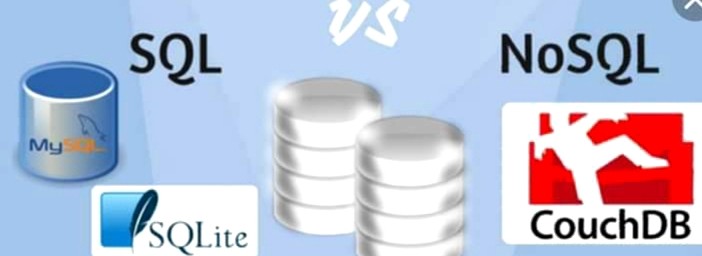Tämän päivän oppitunnissa keskustelemme siitä, miten voit käyttää useita tilejä, kirjautua ulos Gmailista etänä ja käyttää Gmailia pikanäppäimillä - yksi ominaisuuksista, jotka jokaisen ammattikäyttäjän on tiedettävä.
Pikanäppäimet ovat luultavasti Gmailin tehokkain ominaisuus, ja hallitseminen voi säästää tunteja joka kuukausi tai enemmän. Sen sijaan, että osoittaisit hiirellä sähköpostiisi ja napsautat painikkeita, voit yksinkertaisesti painaa näppäimistön kahta painiketta nostamatta sormeasi pääriviltä ja tarkistaa sähköpostin, arkiston, vastauksen ja paljon muuta.
Ja tietysti, jos unohdat kirjautua ulos tililtäsi, voit tehdä sen etänä. Se on todella helppoa, käsittelemme sen oppitunnin loppupuolella.
Kirjaudu tietokoneellasi useille Gmail -tileille
Jos haluat tarkistaa useita Gmail -tilejä kannettavan tietokoneen tai pöytätietokoneesi selaimessa, Gmail tarjoaa sinulle mahdollisuuden kirjautua sisään useammalle kuin yhdelle tilille kerrallaan Gmailin selaimessa.
Kirjaudu ensin jollekin tilillesi, kumpi tili kirjaudut ensin ensisijaiseksi tiliksi, joten jos yrität käyttää tiettyjä Google -sovelluksia, kuten Drivea, se on kyseinen tili. Jos haluat käyttää näitä sovelluksia muilta tileiltäsi, sinun on ensin kirjauduttava ulos kokonaan ja kirjauduttava sisään toisella tilillä.
Huomaa nyt, että voit käyttää muita tilejäsi napsauttamalla oikeassa yläkulmassa olevaa kuvaketta. Valitse avattavasta valikosta Lisää tili.
Jos olet jo tehnyt niin, voit vaihtaa tilien välillä napsauttamalla sitä seuraavan kuvakaappauksen mukaisesti.
Toinen tili avautuu uuteen välilehteen.
Jos käytät Google Chromea, selain muistaa ja tallentaa tilit, joihin olet kirjautunut, jotta voit yksinkertaisesti siirtyä niihin jatkossa. Jos käytät kuitenkin muuta selainta, sinun on ehkä lisättävä uusia Gmail -tilejä joka kerta.
Kirjaudu useille Gmail -tileille puhelimellasi
Jos sinulla on Android -puhelin, tiedät, että siihen on liitettävä vähintään yksi Gmail -tili. Kuitenkin aivan kuten tietokoneen selaimessa, voit käyttää ja vaihtaa useita Gmail -tilejä puhelimessasi.
Jos haluat lisätä toisen Gmail -tilin Android -puhelimeesi, kosketa valikkopainiketta ja valitse valikosta Asetukset. Kosketa "Tilit" -painiketta näytön yläosassa. Kosketa sitten Lisää tili ja lisää Gmail -tilisi ohjeiden mukaan.
Valitse Lisää uusi tili -näytössä Google käytettävissä olevien vaihtoehtojen luettelosta.
Valitse sitten seuraavassa näytössä Uusi. Ohjattu asennustoiminto opastaa sinua uuden tilin luomisessa.
Kun olet lisännyt uuden Gmail -tilin, voit vaihtaa tilien välillä Gmail -sovelluksessa. Voit tehdä tämän koskettamalla Gmail -kuvaketta sovellusnäytön vasemmassa yläkulmassa.
Kaikki puhelimeesi lisäämäsi Gmail -tilit näkyvät luettelon yläosassa. Kosketa sähköpostiosoitetta nähdäksesi kyseisen tilin postilaatikon.
Kirjaudu ulos Gmailista etänä
Yksi kätevimmistä Gmail -ominaisuuksista on, että voit käyttää sähköpostiasi melkein mistä tahansa. Entä jos luulet, että unohdit kirjautua ulos tätisi pöytätietokoneelta ja serkkusi saattavat saada sähköpostisi?
Onneksi Gmailin avulla voit kirjautua ulos tililtäsi etänä varmistaen, että näet kaikki ilkikuriset serkkusi, kun he yrittävät olla uteliaita ja kirjautumisnäyttö on sähköpostisi lukeminen.
Vieritä Gmail -tilisi selaimessa viestiluettelon loppuun. Oikealla puolella on aika tilisi viimeisestä luettelosta ja Gmail kertoo myös, kuinka monta muuta sivustoa on avoinna tilillesi. Napsauta Tiedot.
Näkyviin tulee Toimintotiedot -valintaikkuna, joka näyttää tietoja Gmail -tilisi toiminnasta, mukaan lukien sivustot, joilla tilisi on avoinna muussa kuin nykyisessä paikallisessa istunnossasi. Jos haluat kirjautua ulos kaikista muista avoimista Gmail -istunnoista, valitse Kirjaudu ulos kaikista muista istunnoista.
Näyttöön tulee viesti, jonka mukaan olet kirjautunut ulos kaikista muista istunnoista. Gmail varoittaa sinua myös vaihtamasta salasanaasi, jos epäilet, että joku saattaa käyttää tiliäsi ilman lupaasi.
Napsauta punaista "X" -painiketta valintaikkunan oikeassa yläkulmassa sulkeaksesi sen.
Säästä aikaa pikanäppäimillä
Gmailin pikanäppäimet voivat auttaa sinua säästämään aikaa, koska voit pitää kädet näppäimistöllä aina, kun työskentelet sähköpostin kanssa.
Jotkin pikavalinnat ovat aina käytettävissä, kun taas toiset on otettava käyttöön, ennen kuin voit käyttää niitä.
Aina käytettävissä oleviin pikavalintoihin kuuluu nuolinäppäinten käyttäminen Gmailin pääikkunassa ja viestien kirjoittaminen. Voit selata viestejä, keskusteluja ja tunnisteita ja korostaa Luo -painikkeen valitsemalla Enter painamalla.
Kun avaat keskustelun, voit käyttää ”n” ja “p” siirtyäksesi ketjun seuraavaan ja edelliseen viestiin. Avaa tai kutista viesti painamalla "Enter".
Viestin kirjoittamisen aikana on käytettävissä monia pikavalintoja. Katso osio ”Rakennuksessa navigointi” sivulla Pikanäppäinten ohje Googlettamalla löydät luettelon pikanäppäimistä, joita voit käyttää kirjoitusikkunassa.
Suoritetut pikakuvakkeet
Saatavilla on monia muita pikavalintoja, mutta sinun on suoritettava ne ensin. Voit tehdä tämän napsauttamalla "Asetukset" -vaihdepainiketta ja valitsemalla "Asetukset". Vieritä Yleiset -näytössä alaspäin Pikanäppäimet -osioon ja valitse Pikanäppäinten ottaminen käyttöön.
Napsauta näytön alareunassa Tallenna muutokset.
Tässä on joitain hyödyllisiä pikanäppäimiä:
| pikanäppäin | Määritelmä | Ikä | |
| c | Säveltäjä | Voit kirjoittaa uuden viestin. antaa sinun ” siirtyminen + c " Luo viesti uuteen ikkunaan. | |
| d | Luo uudelle välilehdelle | Avaa Luo -ikkunan uudessa välilehdessä. | |
| r | Vastaa | Vastaa viestin lähettäjälle. antaa sinun siirtyminen + r Vastaa viestiin uudessa ikkunassa. (Koskee vain keskustelunäkymässä). | |
| F | suoraan eteenpäin | Lähetä viesti edelleen. "Vaihto + f" mahdollistaa viestin välittämisen uuteen ikkunaan. (Koskee vain keskustelunäkymässä). | |
| k | Siirry uudempaan keskusteluun | Kohdistin avautuu tai siirtyy uuteen keskusteluun. Laajenna keskustelu painamalla Enter. | |
| j | Siirry vanhempaan keskusteluun | Avaa tai siirrä kohdistin seuraavaksi vanhimpaan keskusteluun. Laajenna keskustelu painamalla Enter. | |
|
avata | Avaa keskustelusi. Se myös laajentaa tai pienentää viestiä, jos olet keskustelunäkymässä. | |
| u | Takaisin keskusteluluetteloon | Päivitä sivusi ja palauta sinut postilaatikkoosi tai chat -luetteloosi. | |
| y | Poista nykyisestä näkymästä | Poista viesti tai keskustelu automaattisesti nykyisestä näkymästä. "Saapuneet -kansiosta", "y" tarkoittaa arkistoa "Tähdellä merkitty", "y" tarkoittaa peruuta "roskakorista", "y" tarkoittaa siirtymistä postilaatikkoon Mistä tahansa tunnisteesta, "y" tarkoittaa poista tarra Huomaa, että "y" ei vaikuta, jos olet "roskapostissa", "lähetetty" tai "kaikki sähköpostit". | |
| ! | Ilmoita vahingosta | Merkitse viesti roskapostiksi ja poista se chat -luettelostasi. |
On myös joitain hyödyllisiä näppäinyhdistelmiä, joiden avulla voit navigoida Gmailissa.
| pikanäppäin | Määritelmä | Ikä |
| Sarkain ja sitten Enter | Lähetä viesti | Kun olet luonut viestisi, käytä tätä ryhmää sen lähettämiseen. |
| y sitten o | Arkisto ja seuraava | Arkistoi keskustelusi ja siirry seuraavaan keskusteluun. |
| g sitten i | Siirry postilaatikkoon | Palauttaa sinut postilaatikkoon. |
| g sitten l (pieni L) | Siirry kohtaan "Label" | Siirryt hakukenttään, jossa "Luokka:" on täytetty puolestasi. Sinun tarvitsee vain kirjoittaa tarra ja etsiä. |
| g sitten c | Siirry "Yhteystiedot" | Se vie sinut yhteystietoluetteloosi. |
Katso lisää pikavalintoja sivulta Pikanäppäinten ohje Googlessa.
Opi pikanäppäimiä työskennellessäsi
Pikanäppäimet ovat hyödyllinen työkalu, jos muistat ne.
Jos käytät Chromea selaimena, voit asentaa laajennuksen nimeltä KeyRocket , joka auttaa sinua oppimaan pikanäppäimiä työskennellessäsi sähköpostisi kanssa. Kun käytät Gmailia, KeyRocket suosittelee tekemiesi toimintojen pikanäppäimiä. Kun napsautat jotain Gmailissa, KeyRocket tuottaa pienen ponnahdusikkunan, joka kertoo, mitä näppäimiä voit painaa sen sijaan.
Google Hangouts
Hangouts on Googlen uusi versio Gtalkista. Sen avulla voit lähettää viestejä, valokuvia, hymiöitä ja soittaa videopuheluita ystävien ja perheen kanssa. Se on saatavilla Google+ -palvelun kautta, Android- tai iOS -laitteesi sovelluksena ja Chrome -selaimena.
Hangouts on myös integroitu Gmailiin, joten voit lähettää viestejä ihmisille, soittaa videopuheluita ja luoda uusia Hangouts-keskusteluja sekä kutsua ihmisiä niihin.
Voit näyttää ja piilottaa Hangouts -ominaisuuden Gmailissa käyttämällä näytön oikeassa alakulmassa olevaa Hangouts -kuvaketta.
Jos haluat käyttää Hangoutia keskustellaksesi henkilön kanssa Hangoutissa, videopuhelussa tai sähköpostitse, vie hiiri hänen nimen päälle uuden Hangout -muokkauskentän alle. Ponnahdusikkunassa on useita vaihtoehtoja, joiden avulla voit ottaa yhteyttä tähän henkilöön.
Hangouts on saatavana myös sovelluksena Android- tai iOS -laitteellasi.
Hangouts on erittäin yksinkertainen ja tiiviisti integroitu Gmailiin, joten jos haluat nopean ja helpon tavan lähettää pikaviestin ystävillesi tai perheellesi ilman sähköpostin luomista, Hangouts on työkalusi.
seuraavat …
Tämä päättää oppitunnin 8 ja toivomme, että voit nyt käyttää Google Hangoutsia pitääksesi yhteyttä ystäviisi ja perheeseesi, kirjautuaksesi useille tileille tietokoneeltasi tai puhelimeltasi ja käyttääksesi Gmailia tehokkaasti näppäimistöllä.
Huomisessa oppitunnissa käsittelemme perusteellisesti kaiken, mitä sinun tarvitsee tietää, kun käytät muita sähköpostitilejäsi Gmailin avulla. Tämä sisältää sähköpostiohjelman määrittämisen siten, että voit ladata kaikki sähköpostisi paikallisesti haluamaasi sähköpostiohjelmaan, kuten Microsoft Outlookiin.